Este es un simple "boceto", por llamarlo de alguna manera, de un articulo mucho más completo que en su día publico koki en su, renovado, blog.
Una breve introducción:
El SO tienen la distribución de archivos con una estructura de árbol, la que tiene como inicio el directorio / (llamado raíz o root). Debajo del directorio raíz, se encuentran los principales directorios del sistema. Para verlos, pueden lanzar en consola : ls /
Tras esto, comenzamos con lo que realmente importa, el sistema de archivos:
/bin: Se suelen ubicar aquí los programas necesarios para la ejecución del sistema. Los “ejecutables” y son propiedad del superusuario (o root).
/boot: Contiene la información de arranque (booteo) del sistema, los kernels que tengamos instalados, así como un subcarpeta para el gestor de arranque (Grub o Lilo) y su configuración.
/dev: Dentro de esta carpeta, están definidos los diferentes tipos de periféricos disponibles. Hay que tener en cuenta que todo dispositivo es mapeado como un archivo.
/etc: En este directorio se almacenan los archivos de configuración de los distintos programas que tenemos. Por ejemplo, en
/etc/apache2/ tenemos los archivos de configuración del servidor web Apache.
/home: Es la carpeta donde se guardan los archivos personales de todos los usuarios, documentos, configuración específica de ciertos programas, etc.
/initrd: Es un sistema de archivos temporal utilizado por el kernel durante el inicio (booteo)
/lib: Contiene las librerías utilizadas por los programas.
/mnt: En la mayoría de distribuciones, es el punto de montaje estándar de los dispositivos externos.
/opt: Por lo general se ubican e instalan aquí, programas de terceros.
/proc: Es un sistema de archivos virtual. Es utilizado para interactuar con el kernel. Contiene información que detectó el SO durante el arranque.
/root: Es el directorio
home del superusuario
/sbin: Contiene “programas” usados por el sistema: mount (para montar particiones), shutdown (para apagar el sistema), etc. Generalmente, sólo el root puede ejecutarlos.
/tmp: Es el directorio temporal del sistema. Al reiniciar el SO, se borra su contenido.
/usr: Contiene librerías, documentación, etc. de los programas de usuario.
/var: Contiene información variable del sistema.
Esta es una breve descripción sobre los sistemas de archivos en Linux. Si quieres una
explicación más detallada y con
ejemplos para poder entender mejor su finalidad, no dudes ni un momento en entrar a la
fuente original :D
ACTUALIZADO:/lost+found: Directorio existente en todos los sistemas de ficheros ext2 y ext3; y es donde el programa de chequeo del sistema coloca los bloques encontrados que no puede ubicar, por ejemplo cuando existe una interrupción de suministro electrónico.
Gracias a
José Ramos por la información.














































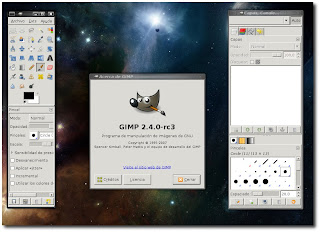























 #
# 

